Subsoluri în Word 2018 (sau note de subsol în Microsoft Word 2018)
În această lecție veți învăța:
- Ce este Subsol
- Cum de a intra în modul de antet
- Cum de a ieși din modul de antet
- Cum de a face un antet pe prima pagină specială
Ce este Subsol
Cum de a intra în modul de antet
Există mai multe modalități de a intra în modul de subsol. Și cea mai simplă dintre ele este rapid faceți clic pe butonul stâng al mouse-ului în zona superioară sau inferioară a foii. Pentru a fi precis, acesta are linia laterală și trebuie să faceți clic mai sus, în partea de sus a zonei gri, așa cum se arată mai jos (sau, în cazul în care aveți nevoie pentru a intra în modul de subsol este exact aceeași limita este în partea de jos)
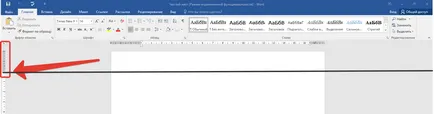
Cum de a ieși din modul de antet
Ieșire este, de asemenea, nu este dificil. Primul este cel mai rapid mod este pur și simplu să faceți clic pe tastatură Esc. Un al doilea clic pe bara de instrumente „Închide fereastra antete și note de subsol“
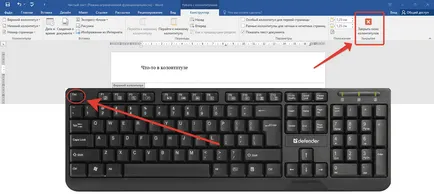
Cum de a face un antet pe prima pagină specială
Aproape fiecare document text la crearea antet, prima foaie să fie specială (frapant exemplu este foaia de acoperire, care nu este de informații redundante). Acest lucru se poate realiza după cum urmează:
Mergem în modul de subsol. Asigurați-vă informațiile de care avem nevoie, sau desenarea unui grafic. Înainte de a închide modul de antet, bifați „Special subsol pentru prima pagină“
Partea introductivă a studiului în această lecție este terminat. Du-te la link-ul pentru studiul următoarele lecții:
Ponderea în sociale. crearea de rețele